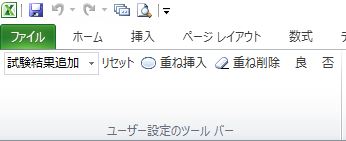| 1 | ダウンロードした圧縮ファイルを展開する(解凍する)。
| a | フォルダ[設置届作成KY]を任意の場所に移動します。(推奨場所 マイドキュメント) |
| b | ディスクトップにファイル[設置届新規]のショートカットを作成します。(任意です) |
|
| 2 | 「ファイルが破損しているため開くことができません」と表示されたら、(他のコンピューターから取得したファイルをブロックする機能が働いています。)
| a | ファイルを右クリックして、メニューからプロパティーを選択する。 |
| b | プロパティー画面で「ブロックの解除」を実行して下さい。(他のファイルも全てブロックの解除」をする。) |
|
| 3 | ファイル[設置届新規]を開き、新しいブックを作成します。 |
| 4 | 新しいブックの編集
| a | ツールバーのドロップダウンリストを選択すると、当該シートが挿入されます。 |
| b | (ツールバーが隠れている時は、エクセル2007以降のリボンタイプでは[アドイン]を選択して下さい。) |
| ※ | 設備シートは保護していませんので、自由に編集できます。 |
| ※ | 最初開いた時に、マクロを有効にするにチェックして下さい。 |
|
| 5 | 選択欄を○印で囲む場合は、ツールバーに表示されている[○重ね文字]を使用して下さい。
| a | (先に対象セル(場所)を選択した状態で、コマンドを実行する。) |
|
| 6 | 選択欄の○印を削除する場合は、ツールバーに表示されている[○重ね削除]を使用して下さい。
| a | (先に対象セル(場所)を選択した状態で、コマンドを実行する。) |
|
| 7 | 判定欄に「良」「否」を挿入する場合は、ツールバーに表示されている[良][否]を使用して下さい。
| a | (先に対象セル(場所)を選択した状態で、コマンドを実行する。) |
|
| 8 | ツールバーの[アドイン]及び[コマンド]は、本ファイル終了時に自動で削除されます。 |
| 9 | 作成された各ブックは、フォルダ[設置届作成KY]の場所にリンクされています。
| a | (リンク元フォルダ[○○届作成KY]の保存場所を変更すると、コマンドの実行が出来なくなります。) |
|
| 10 | アンインストールについて、本ソフトをそのまま通常削除して下さい。 |